微信上怎么把压缩发送(微信发送太大发不出去)
不知道大家是否还记得前几年微信视频只能传输小于50MB文件,而视频被限制在25MB以下,不然就会被压缩。每当这些限制窗口弹出的时候,相信大家心里都会来一句,“张小龙你到底懂不懂做产品?”
不过,微信的文件传输限制开始慢慢放宽,发送视频不能超过90分钟,大文件传输限制在1G以内,下图为最新版本微信v3.9.2 for Windows弹出的文件大小限制窗口。

大文件传输的呼声很高,现在开放到1GB了
以电脑端微信为例,直接打开对话框,将视频拖到对话框中,就可以直接发送了。

这里注意,如果你发送1G以上的视频,也能直接发送,不过会自动压缩视频,画质没有那么清晰了。
手机端的话不能直接发送,要以文件的形式发送,打开微信对话框,点击加号可以看到很多功能,滑动一下找到【文件】
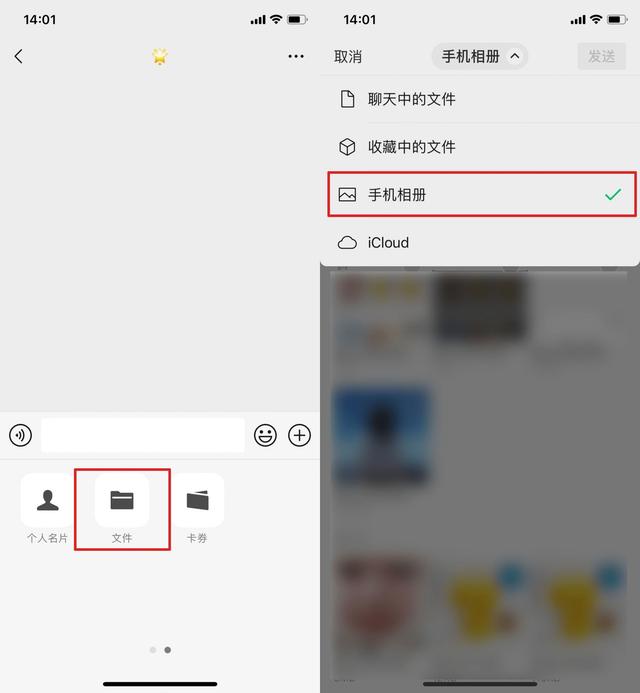
然后选择需要发送的图片或者视频,点击【发送】,这样不仅可以发送视频大文件,而且视频的画质也不会被压缩。
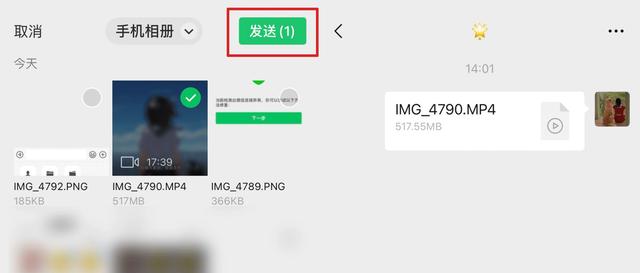
如果想发送超过1G以上的视频,又不想被压缩画质的话,大家可以选择一些无损压缩软件,提前对视频进行压缩,这样子发送出去的视频画质也能保持清晰。
电脑端视频压缩:EV视频转换器今天,我要向大家推荐一款功能强大的视频转换器——EV视频转换器。这款软件集多种功能于一身,可以满足您在视频转换过程中的各种需求。
EV视频转换器可以进行音视频格式转换。它支持几乎所有常见的音视频格式,包括MP4、AVI、MOV、FLV、MKV等等。
对大文件视频进行快速压缩。

将视频拖入软件内即可实现多个文件同时压缩
上传视频之后,在视频列表的下方就可以选择压缩设置了,有智能压缩和自定义压缩两种。
其中压缩设置中有智能压缩和自定义压缩两种选择,可以根据自己的压缩需求直接选择使用,而自定义压缩中是可以自己设置各种参数的,包括缩放比、分辨率、等等。

上图是对压缩比例进行调整

用户可以根据需要对压缩后的视频分辨率进行更改
一般情况下,一般选择智能压缩就好了。选好之后点击【开始压缩】

压缩完成之后,会自动将视频保存到指定的文件夹中,打开文件夹就可以查看了。这里给大家看看压缩前后的画面对比,可以看到画面分辨率没有太大变化。

压缩后的效果也不错,视频的画质依然能够保持清晰,而且视频的分辨率也没有改变。EV视频转换器对视频进行无损压缩,这样你就可以轻松地将视频发送给朋友了。
,免责声明:本文仅代表文章作者的个人观点,与本站无关。其原创性、真实性以及文中陈述文字和内容未经本站证实,对本文以及其中全部或者部分内容文字的真实性、完整性和原创性本站不作任何保证或承诺,请读者仅作参考,并自行核实相关内容。文章投诉邮箱:anhduc.ph@yahoo.com






